Strategy ONE
监控当前正在执行的作业
从Strategy ONE(2025 年 3 月)开始,排列方式下拉列表取代了分组依据下拉列表和出口选项显示在“作业”页面上。
作业监视器会通知您系统任务的进展情况。您可以查看以下职位:
- 正在执行
- 排队等候
- 等待用户回复提示
- 正在取消
- 由于错误而未完成
作业监视器显示 Intelligence 服务器上运行的任务以及过去 30 分钟内产生错误的作业。如果某项作业 30 分钟前已成功完成或失败,则它将不再出现在监视器中。您可以查看作业的识别号、提交作业的用户、作业的状态、作业类型、状态描述和报告名称
每台服务器上在 Workstation 中显示的最大作业数为 1024。但是,您可以使用过滤器来查找工作并将其显示在网格中。
要使用此功能,您必须以具有监控环境、监控集群和监控作业权限的用户身份登录。
观看下面的视频来了解更多!
查看当前正在执行的作业
- 打开工作站窗口使用智能模式下的导航窗格。
- 在导航窗格中,单击監視器。
-
在左侧窗格中,单击工作。作业信息出现在网格中。您可以向右滚动网格以查看更多列或调整列的大小以获得更好的显示效果。
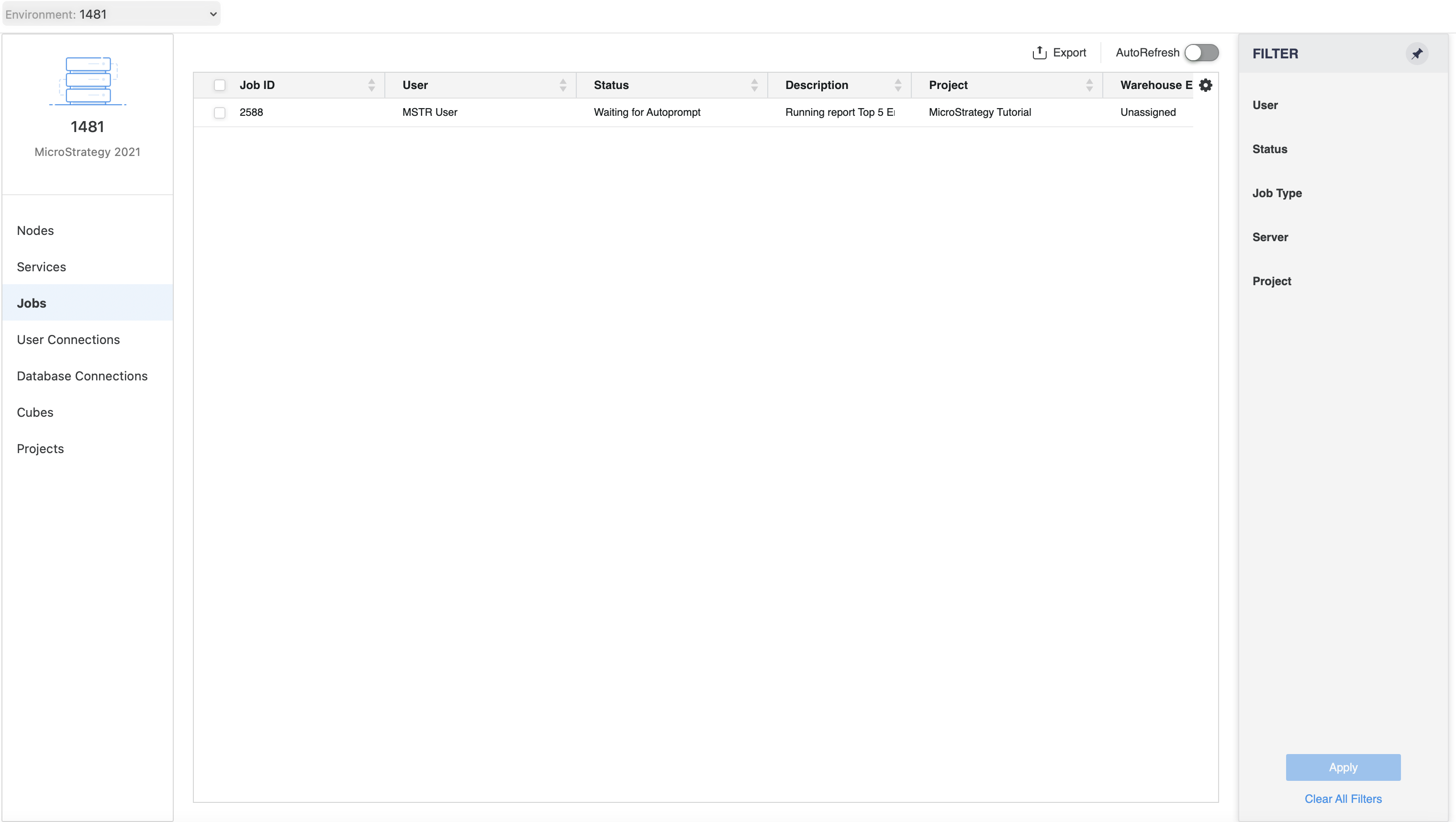
- 使能够自动刷新每 30 秒刷新一次显示并查看最新的作业状态。点击刷新
 左上角的 手动刷新作业列表。
左上角的 手动刷新作业列表。 -
在 MicroStrategy 2021 Update 3 及更新版本中,Workstation 为监控作业的用户提供了以下功能:
从Strategy ONE(2025 年 3 月)开始,分组依据下拉列表被替换为排列方式下拉列表。
-
按依赖性(作业父/子关系)、处理单元、服务器和状态对作业进行分组或排列。
-
按依赖关系分组或排列

-
按处理单元分组或排列

-
按状态分组或排列

-
-
设置内存使用量或耗用时间的阈值。超出阈值的作业将以黄色标记,并在可疑列旁边标注警告标志。
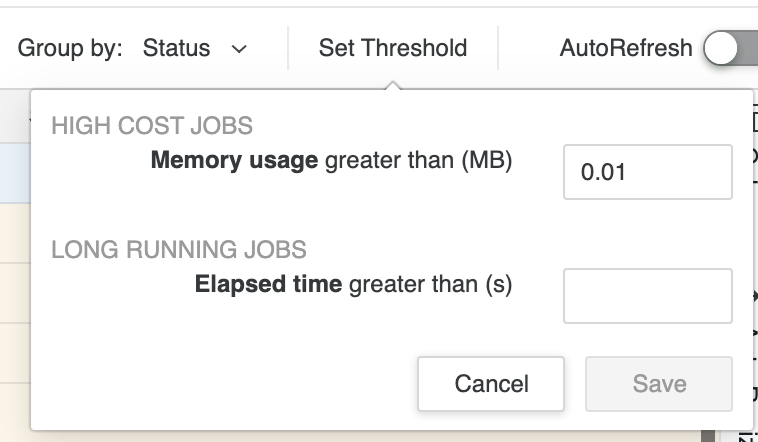

-
要查看作业进度,请将鼠标悬停在进步。这将显示当前步骤执行的时间长度和总步骤数。
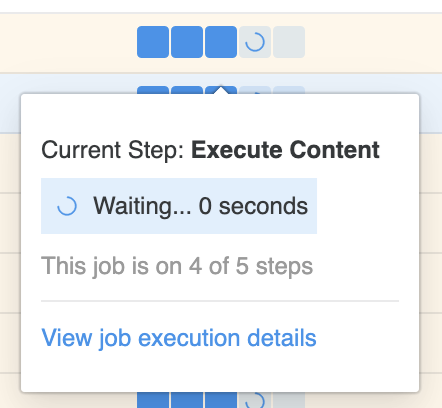
点击查看作业执行详情查看每个步骤的详细信息。点击刷新获取最新的工作状态。
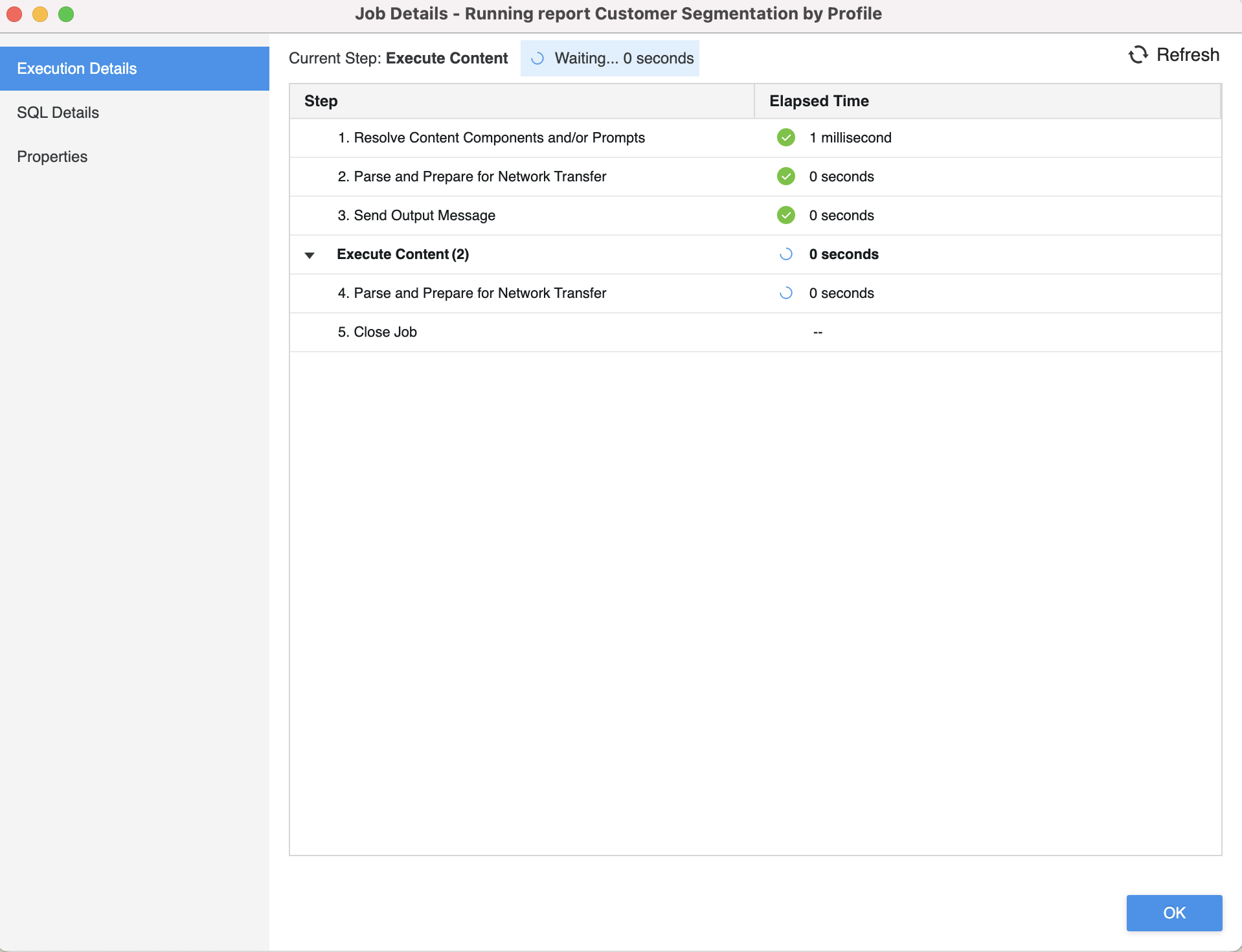
-
- 要查看作业的详细信息(包括其 SQL),请右键单击该作业,然后选择特性。在2021 Update 3中,用户还可以通过单击右上角的按钮来复制SQL日志。
- 点击
 查看主网格中所有作业的附加详细信息并选择要查看的列。
查看主网格中所有作业的附加详细信息并选择要查看的列。 - 有时你可能会看到临时客户在网络地址列中。当 Intelligence 服务器负载过重并且用户访问可用项目列表时,可能会发生这种情况。Intelligence Server 创建一个临时会话,用于提交可用项目的工作请求,然后将列表发送到Strategy用于显示的 Web 客户端。此临时会话将保持打开状态,直到请求得到满足为止,显示为临时客户。
- 使用过滤器面板来消除列表作业。
-
根据您的环境,单击
 出口或者更多的
出口或者更多的 在...前面分组依据并选择
在...前面分组依据并选择 出口以 .csv 格式导出所有列出的作业。
出口以 .csv 格式导出所有列出的作业。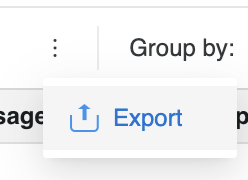
取消作业
您必须具有管理作业监视器的权限才能取消作业。
- 在作业监视器中选择作业。
- 右键单击并选择取消。选定作业的取消请求已发送至服务器。
